[toc]
docker手动构建镜像
1.手动创建docker镜像步骤
第一步、手动启动一个容器,在容器中安装自定义服务
第二步、docker commit 把容��器提交为镜像
第三步、测试镜像功能
2.ssh服务镜像制作示例
2.1 启动一个镜像
1.启动一个centos6.9
[root@docker1 ~]# docker run -it -p 222:22 centos:6.9 /bin/bash
[root@ab815c87fb9c /]#
2.修改镜像yum源
[root@ab815c87fb9c /]# curl -o /etc/yum.repos.d/CentOS-Base.repo http://mirrors.aliyun.com/repo/Centos-6.repo
[root@ab815c87fb9c /]# curl -o /etc/yum.repos.d/epel.repo http://mirrors.aliyun.com/repo/epel-6.repo
[root@ab815c87fb9c /]# yum clean all && yum makecache
2.2 镜像中安装ssh服务并启动
1.安装ssh服务
[root@ab815c87fb9c /]# yum -y install openssh-server
2.启动ssh 第一次启动服务,目的是生成密钥对
[root@ab815c87fb9c ~]# service sshd start
Generating SSH2 RSA host key: [ OK ]
Generating SSH1 RSA host key: [ OK ]
Generating SSH2 DSA host key: [ OK ]
Starting sshd: [ OK ]
3.验证服务启动状况
[root@ab815c87fb9c ~]# service sshd status
openssh-daemon (pid 163) is running...
[root@ab815c87fb9c ~]# netstat -ntpl
Active Internet connections (only servers)
Proto Recv-Q Send-Q Local Address Foreign Address State PID/Program name
tcp 0 0 0.0.0.0:22 0.0.0.0:* LISTEN 163/sshd
tcp 0 0 :::22 :::* LISTEN 163/sshd
2.3 设置容器root密码
[root@ab815c87fb9c /]# echo 1|passwd --stdin root
Changing password for user root.
passwd: all authentication tokens updated successfully.
2.4 终端访问刚创建的镜像 222端口
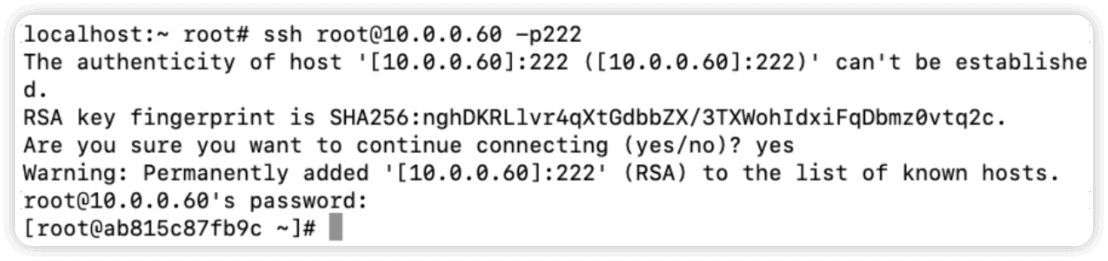
2.5 提交镜像
1.临时退出镜像
ctrl+p 然后 ctrl+q
2.查看容器信息
[root@docker1 ~]# docker ps -al
CONTAINER ID IMAGE COMMAND CREATED STATUS PORTS NAMES
ab815c87fb9c centos:6.9 "/bin/bash" 24 minutes ago Up 24 minutes 0.0.0.0:222->22/tcp priceless_yonath
3.提交镜像 commit后可以加容器名称或容器ID
[root@docker1 ~]# docker commit ab815c87fb9c centos6.9_ssh:v1.1
sha256:0fcaf66caf5a6bd48c18e0172827aa04a2bf9fcb5a8f849b20f58a116deac5b7
4.查看镜像
[root@docker1 ~]# docker images
REPOSITORY TAG IMAGE ID CREATED SIZE
centos6.9_ssh v1.1 0fcaf66caf5a About a minute ago 504MB
2.6 测试镜像
注意:启动的容器提供服务的同时必须夯住
1.启动容器,使用刚才提交的的镜像,这里使用 sshd -D 使容器能夯住
[root@docker1 ~]# docker run -d -p 223:22 centos6.9_ssh:v1.1 /usr/sbin/sshd -D
ead64de773abd3c1d08647575d096789a5a28d64960f225f7a42ec9cf01211ee
2.查看容器
[root@docker1 ~]# docker ps -al
CONTAINER ID IMAGE COMMAND CREATED STATUS PORTS NAMES
ead64de773ab centos6.9_ssh:v1.1 "/usr/sbin/sshd -D" 51 seconds ago Up 50 seconds 0.0.0.0:223->22/tcp stupefied_liskov

